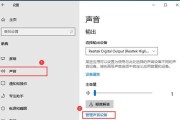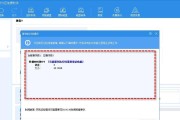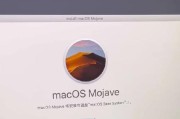在电脑安装操作系统时,使用U盘进行启动和安装已成为常见的选择。本文将为你提供一份简明的教程,告诉你如何正确地使用U盘来启动电脑并安装操作系统。
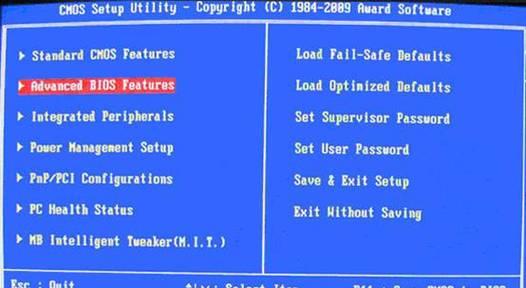
文章目录:
1.准备工作
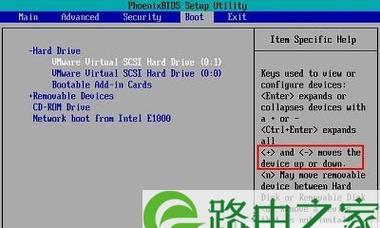
在开始之前,确保你已经准备好了一台空闲的U盘,以及要安装的操作系统的镜像文件。
2.下载和安装启动盘制作工具
在制作启动盘之前,你需要下载并安装一个合适的启动盘制作工具,比如Rufus或者UltraISO。

3.打开启动盘制作工具
打开所选启动盘制作工具,并将U盘插入电脑。
4.选择操作系统镜像文件
在启动盘制作工具中,选择从本地磁盘导入操作系统镜像文件的选项,并浏览到你所保存的镜像文件位置。
5.设置U盘引导方式
在启动盘制作工具中,选择U盘的引导方式为“MBR”或“UEFI”(根据你的电脑配置而定)。
6.开始制作启动盘
点击制作启动盘按钮,启动盘制作工具将开始将操作系统镜像文件写入U盘,并为其添加引导功能。
7.制作完成后的处理
等待启动盘制作工具完成工作,并在完成后正确地退出该工具。
8.设置电脑启动顺序
重启电脑并进入BIOS设置界面,将U盘设置为首选的启动设备。
9.插入U盘并重启电脑
在BIOS设置完成后,将制作好的U盘插入电脑,并重新启动电脑。
10.进入系统安装界面
电脑将从U盘启动,并进入操作系统安装界面。
11.安装系统
按照操作系统安装界面的指引,选择合适的安装选项,以及安装目标等信息。
12.等待安装完成
等待操作系统安装程序将系统文件复制到电脑硬盘,并进行必要的配置。
13.重启电脑
安装完成后,重启电脑并从硬盘启动,即可进入新安装的操作系统。
14.完成系统设置
根据个人需求,完成新系统的基本设置,并安装必要的驱动程序。
15.检查系统是否正常运行
重启电脑,检查新系统是否正常运行,并进行必要的更新和优化。
使用U盘来启动和安装操作系统是一种方便快捷的方式。通过正确的操作步骤,你可以轻松地使用U盘完成电脑系统的安装。记住在操作之前备份重要的数据,并确保U盘和操作系统镜像文件的完整性,这样才能顺利完成整个过程。祝你成功安装新系统!
标签: #启动盘